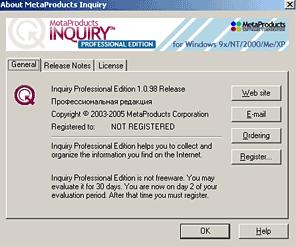 |
Сегодня Интернет представляет собой огромное хранилище самой разнообразной информации. Однако пользоваться ей не очень удобно. Точнее, найти нужные данные в Глобальной сети можно, но вот как сохранить их на жестком диске? Некоторые люди для решения этой задачи используют стандартные возможности веб-браузеров. Однако для серьезной работы это не выход.
Ведь сохраненных страниц очень быстро станет много. И найти среди них какую-либо информацию будет непросто. Можно, конечно, попробовать другой вариант — использование офлайн-браузеров. Однако в нашем случае они не подходят. Во-первых, это решение тоже не обеспечивает сколько-нибудь приемлемую навигацию среди сохраненных страниц, а, во-вторых, постоянно возиться с настройкой проектов ради записи нескольких файлов неудобно. Поэтому специально для всех людей, сталкивавшихся с описанной проблемой, специалисты компании MetaProducts Corporation разработали специальную программу-помощника — Inquiry Professional Edition.
Программа Inquiry Professional Edition предназначена для удобного сохранения веб-страниц на жесткий диск
Итак, Inquiry Professional Edition. Эта программа предназначена для удобного сохранения целых веб-страниц или их фрагментов на жесткий диск, навигации по ним, поиска нужной информации и т. д. Кроме того, в этой утилите есть некоторые дополнительные возможности, например встроенный визуальный HTML-редактор. Все эти возможности делают программу Inquiry Professional Edition весьма привлекательным инструментом для работы в Глобальной сети. И в первую очередь она будет полезна людям, постоянно встречающимся с разной информацией: школьникам, студентам, преподавателям, журналистам, бизнесменам и многим, многим другим.
Inquiry Professional Edition состоит из двух независимых частей — отдельной программы и надстройки для браузера Internet Explorer
Но довольно общих слов, давайте лучше подробнее остановимся на самой программе. А начать нужно с того, что Inquiry Professional Edition состоит из двух независимых частей. Первая из них является отдельной программой. Фактически она представляет собой самый обычный браузер, в котором помимо стандартных добавлены некоторые дополнительные функции. Вторая часть — это надстройка над браузером Internet Explorer. Фактически она представляет собой специальную панель слева от основного окна, с помощью которой пользователь может получить быстрый доступ к ее функциональным возможностям. Если говорить откровенно, то специальные функции программы реализованы в обеих частях абсолютно одинаково. А поэтому мы с вами, уважаемые читатели, поговорим только о надстройке для Internet Explorer. Но при этом будем учитывать, что все сказанное относится и к отдельной программе Inquiry Professional Edition. То есть отличие между ними только одно, оно заключается в использовании различных браузеров.
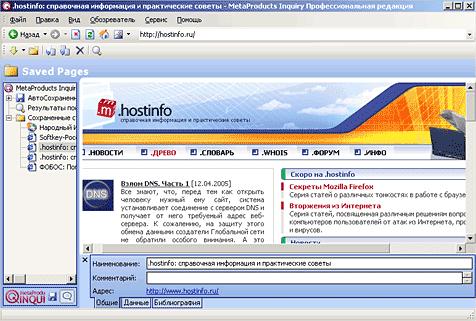 |
| Отдельная программа Inquiry Professional Edition |
Основу рабочей панели составляет дерево папок
Мы уже выяснили, что панель Inquiry Professional Edition размещается слева от основного окна. Этим она очень сильно напоминает стандартный журнал браузера. В панели отображается специальное дерево сохраненных страниц. Оно состоит из трех основных ветвей: «АвтоСохраненное», «Результаты поиска» и «Сохраненные страницы». Давайте мы с вами, уважаемые читатели, немного подробнее рассмотрим каждую из них.
В ветке «АвтоСохраненное» размещаются веб-страницы, записанные на жесткий диск в режиме автосохранения. Что это за режим? Все очень просто. При его включении все посещенные пользователем веб-страницы автоматически будут копироваться в специальную папку, указанную в настройках Inquiry Professional Edition. При отображении же в дереве они будут разбиваться на разные разделы. Сначала идет разделение по месяцам (например, апрель 2005 года), а затем по числам. Это позволяет пользователю быстро найти нужные веб-страницы, если он знает хотя бы примерно, когда их посещал в последний раз.
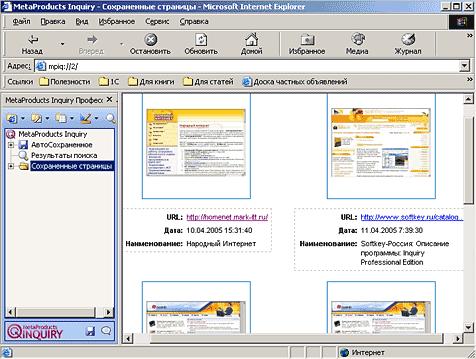 |
| Предпросмотр сохраненных веб-страниц |
В программе реализованы мощные механизмы поиска информации
Вторая ветка — «Результаты поиска». В ней отображаются веб-страницы, удовлетворяющие всем условиям последнего запроса пользователя. Поиск запускается с помощью специальной иконки на панели инструментов. Для ввода запроса необходимо заполнить три раздела специального окна. В первом вводится искомое слово или целая фраза. Кроме того, здесь же необходимо указать, учитывать или нет регистр, а также что считается достаточным условием: наличие на веб-странице всех слов списка или хотя бы одного из них. Второй раздел запроса определяет область поиска. Здесь пользователь должен просто пометить галочками нужные ему поля: содержимое, наименование в дереве папок, адрес, вся остальная информация. Кроме того, можно ограничить область поиска веб-страницами с определенными иконками (об это мы поговорим чуть позже). Ну и, наконец, третий раздел называется «Место поиска». В нем пользователь должен выбрать один из двух вариантов: обрабатывать все папки или только одну, указанную человеком. После этого запрос можно запускать на выполнение. Ну а найденные веб-страницы будут отображены в ветке «Результаты поиска».
Третья, и последняя, ветка, «Сохраненные страницы», полностью отдана на откуп пользователю. Это значит, что он может создавать в ней любую, сколь угодно сложную структуру из разделов и подразделов, в которой будут записываться нужные ему веб-страницы. Это позволяет человеку легко распределять сохраняемую из Интернета информацию по рубрикам и в будущем быстро находить ее.
В программе реализованы функции быстрого просмотра сохраненных веб-страниц
Ну а теперь давайте рассмотрим общие возможности программы Inquiry Professional Edition, которые облегчают пользователю работу с каталогом. А начать нужно с так называемого предпросмотра. Суть его заключается в следующем. Если человек установит курсор на какой-либо раздел дерева папок, то в главном окне появятся маленькие изображения всех страниц, сохраненных внутри данной ветки. Уже по одному внешнему виду пользователь может быстро выбрать искомую запись. Но это еще не все. Для каждой сохраненной страницы выводятся ее реальный адрес в Глобальной сети, дата и время записи, а также ее наименование (заголовок окна браузера). Так что предпросмотр можно вполне обоснованно считать еще одним средством быстрого поиска нужной информации.
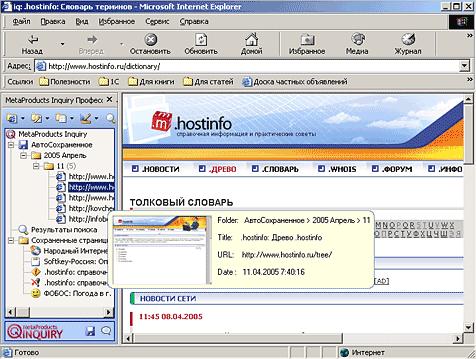 |
| Быстрый просмотр сохраненных веб-страниц |
Кстати, для того чтобы вручную найти какую-либо веб-страницу, совсем не обязательно использовать основное окно, в котором может быть открыт полезный сайт. Оказывается, если навести курсор мыши на какую-либо запись в дереве, то на экране появится своеобразная подсказка, в которой будет приведено небольшое изображение сохраненной веб-страницы, а также ее адрес, дата записи, заголовок и название папки. Кроме того, в Inquiry Professional Edition реализована еще одна очень интересная функция. Дело в том, что у пользователя есть возможность изменить стандартную иконку на любую другую из специального списка. А в этот список входят 18 различных весьма привлекательных иконок. Среди них есть картинки, имеющие следующие обозначения: «Ссылки», "Не удалять!", «Новости», «Статья», «Важная», «Личная», «Общая» и т. д. Но и это еще не все. Если представленный список не устроит пользователя, у него есть возможность загрузить произвольные иконки, в том числе и стандартные из Windows. Фактически эта функция позволяет разбивать сохраненные веб-страницы по смысловому признаку. С ее помощью можно наглядно пометить важные и временные записи, статьи и новости, личную информацию и т. д. А это позволяет человеку быстро находить нужную ему информацию. Кроме того, иконки можно использовать в указании области поиска (мы об этом уже говорили). Так что пренебрегать их использованием явно не стоит.
В программе есть дополнительная информационная панель, облегчающая создание библиографии
Ну а теперь давайте разберем дополнительные функции программы Inquiry Professional Edition. Начать нужно с дополнительной панели цитирования, которую пользователь может открывать и закрывать в любой момент. Она состоит из трех вкладок: «Общая», «Данные» и «Библиография». На первой из них размещены всего два поля: «Наименование» и «Комментарий». Пользователь может редактировать их, причем все его правки сохранятся в будущем. Так что у человека есть возможность оставлять свои комментарии о каждой сохраненной странице, а также менять их наименование. Вторая вкладка предназначена для ввода дополнительных данных, например автор, название работы, дата ее публикации, редактор, переводчик и т. д. На третьей вкладке отображается краткая запись о сохраненной веб-странице по выбранному стандарту библиографического списка.
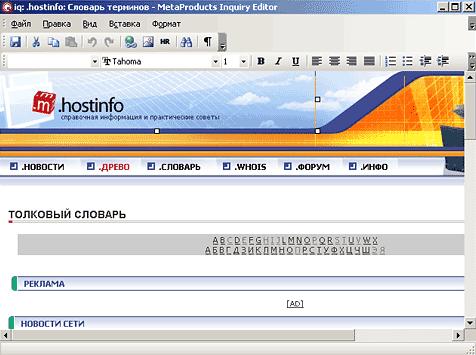 |
| Встроенный HTML-редактор |
Вторая дополнительная функция программы Inquiry Professional Edition — экспорт сохраненных веб-страниц в различные форматы. Причем список доступных вариантов внушает уважение. Это стандартные файлы помощи (CHM), архивы MHT, специальный исполняемый файл для автономного просмотра без каких-либо дополнительных программ (в том числе и без браузеров), а также обычные HTML-страницы*. Кроме того, программа может вычленить из сохраненных вместе с веб-страницой файлов все графические изображения и Flash-вставки и скопировать их в отдельную папку.
В программе есть встроенный HTML-редактор
Ну и, наконец, последней функцией в нашем описании (но отнюдь не по важности) является небольшой встроенный HTML-редактор. Он позволяет визуально изменять сохраненные веб-страницы. Такая возможность наверняка понравится большинству пользователей. И действительно, многие веб-страницы перегружены графикой, рекламой, ненужными информационными блоками и т. д. Все это затрудняет чтение и восприятие полезного контента. Программа Inquiry Professional Edition позволяет быстро решить эту проблему. Достаточно сохранить веб-страницу, открыть ее в редакторе и удалить лишние объекты. Кроме того, здесь же можно изменить шрифт текста, его форматирование и прочие параметры, сделав данные более читаемыми.
Ссылки по теме
Статья получена: hostinfo.ru










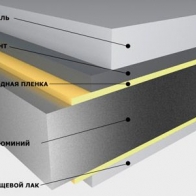
 Противовирусные препараты: за и против
Противовирусные препараты: за и против Добро пожаловать в Армению. Знакомство с Арменией
Добро пожаловать в Армению. Знакомство с Арменией Крыша из сэндвич панелей для индивидуального строительства
Крыша из сэндвич панелей для индивидуального строительства Возможно ли отменить договор купли-продажи квартиры, если он был уже подписан
Возможно ли отменить договор купли-продажи квартиры, если он был уже подписан Как выбрать блеск для губ
Как выбрать блеск для губ Чего боятся мужчины
Чего боятся мужчины Как побороть страх перед неизвестностью
Как побороть страх перед неизвестностью Газон на участке своими руками
Газон на участке своими руками Как правильно стирать шторы
Как правильно стирать шторы Как просто бросить курить
Как просто бросить курить

 - 4516 -
- 4516 -


